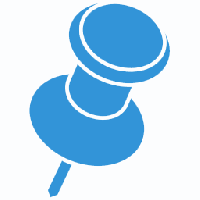Upravljajte osredotočenost zvoka na zavihkih v Google Chromu
Google Chrome je najbolj priljubljen spletni brskalnik. Na voljo je za Windows, Linux, Mac in Android. Chrome ima minimalistično zasnovo z zelo zmogljivim mehanizmom za hitro spletno upodabljanje »Blink«, ki omogoča hitrejše, varnejše in enostavnejše brskanje. Brskalnik vključuje zanimivo možnost »Upravljanje avdio fokusa na zavihkih«, ki jo bomo danes pregledali.
Oglas
Google Chrome ima številne uporabne možnosti, ki so eksperimentalne. Ne bi jih uporabljali redni uporabniki, vendar jih navdušenci in preizkuševalci zlahka vklopijo. Te eksperimentalne funkcije lahko znatno izboljšajo uporabniško izkušnjo brskalnika Chrome z omogočanjem dodatnih funkcij.
Ena takih funkcij je funkcija »Upravljanje osredotočenosti zvoka na zavihkih«. Namenjen je izklopu prejšnjega zavihka, ki predvaja zvok, ko odprete drug zavihek in predvajate zvok.
Za upravljanje zvočnega fokusa na zavihkih v Google Chromu, naredite naslednje.
- Odprite brskalnik Google Chrome in v naslovno vrstico vnesite naslednje besedilo:
chrome://flags/#enable-audio-focus
To bo neposredno odprlo stran z zastavicami z ustrezno nastavitvijo.
- Možnost je iz škatle onemogočena. Na spustnem seznamu poleg opisa funkcije izberite eno od naslednjih možnosti: Omogočeno, oz Omogočeno (Flash zmanjša glasnost, ko jo prekine drug zvok, poskusno).

- Znova zaženite Google Chrome tako, da ga ročno zaprete ali pa uporabite tudi gumb Ponovni zagon, ki se bo pojavil na samem dnu strani.
Opomba: Razlika med obema možnostma je v tem, da druga možnost zmanjša glasnost vir zvoka, kot je video, ki se že predvaja, medtem ko prvi popolnoma blokira zvok z utišanjem to.
Funkcija je zdaj omogočena. Če je omogočeno »upravljanje avdio fokusa med zavihki«, bo zvok predvajal samo zavihek, ki ga dejansko gledate.
Upoštevajte, da je ta funkcija eksperimentalna in ima lahko težave, še posebej, če uporabljate spletna mesta z Adobe Flash. Ekipa, ki stoji za brskalnikom Google Chrome, dela na izboljšanju funkcije.
Povezani članki:
- Omogočite gladko pomikanje v Google Chromu
- Pospešite Google Chrome tako, da omogočite hitro zapiranje zavihkov/oken
- Kako onemogočiti shranjevanje gesla v brskalniku Google Chrome
- Kako onemogočiti ali omogočiti blokator oglasov Google Chrome
- Pridobite 8 sličic na strani z novim zavihkom v Google Chromu
- Kako spremeniti uporabniškega agenta v brskalniku Google Chrome